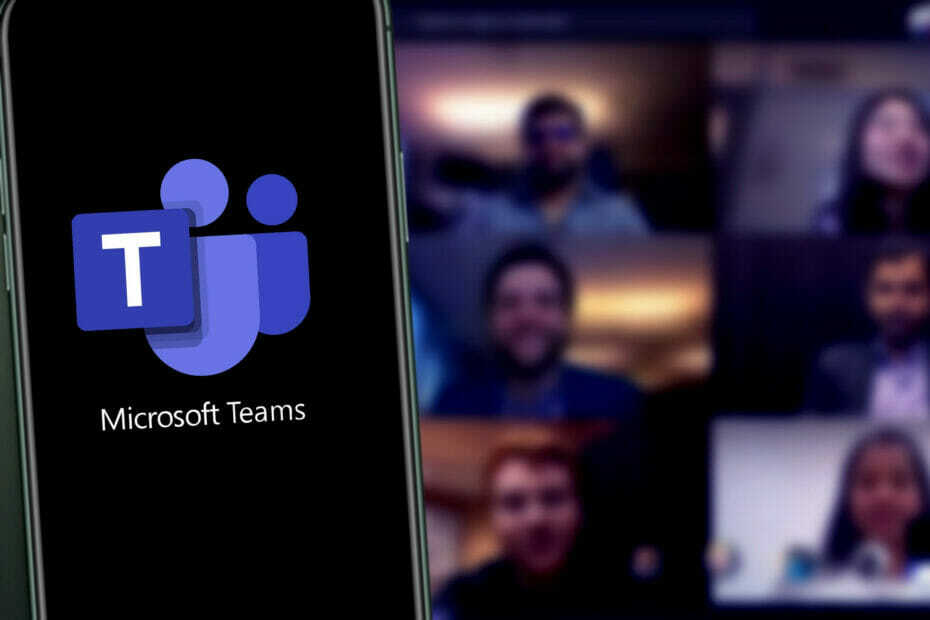Можете користити било коју слику од 1920к1080 пиксела као позадину за Теамс
- Позадине за Ноћ вештица Мицрософт Теамс могу бити било које слике величине 1920к1080 пиксела у ЈПЕГ, БМП, ПНГ и ЈПГ форматима.
- Прикупили смо најбоље позадине за Ноћ вештица за тимове, али смо такође укључили водич о томе како да их отпремите или направите своје.
- Прочитајте у наставку да бисте сазнали које су најбоље Мицрософт Теамс позадине за Ноћ вештица ове године!

Јесенска прослава је иза угла, тако да сте у потрази за Мицрософт Теамс позадинама за Ноћ вештица да бисте задивили све на својим састанцима.
У овом чланку смо сакупили најбоље Мицрософт Теамс позадине за Ноћ вештица и објаснили како да их користите и примените у својој апликацији.
Од самог почетка, требало би да знате да вам је потребна слика од 1920×1080 пиксела (однос ширине и висине 16:9) за десктоп апликацију у ЈПЕГ, БМП, ПНГ и ЈПГ форматима.
Како да добијем више позадине у Мицрософт тимовима?
Поред виртуелних позадина које налазите у тимовима, Мицрософт такође има наменску
Веб локација Теамс Бацкгроундс где можете преузети нове. Међутим, у тренутку када је овај чланак објављен, нисмо пронашли позадину са темом Ноћи вештица у оквиру селекције.Али, као што смо истакли изнад, можете користити било коју слику са резолуцијом од 1920 × 1080 пиксела или више, поштујући однос ширине и висине слике 16:9. У наставку смо препоручили много унапред припремљених позадина за Ноћ вештица, али и неке алате које можете да користите да их прилагодите из доступних шаблона.
Наравно, можете прегледати и наш избор најбоље позадине за Мицрософт Теамс такође.
Доступне врсте позадина
1. Унапред припремљене позадине
Постоји много позадина Халловинг Теамс на мрежи које можете изабрати. Направили смо избор за вас и обезбедили линкове како бисте могли да преузмете верзију 1920×1080 пиксела савршену за отпремање у тимовима.
1. Халловеен бундева

⇒ Преузмите верзију од 1920 × 1080 пиксела
2. Девојка са бундевом

⇒ Преузмите верзију од 1920 × 1080 пиксела
3. Трик или посластица од бундеве

⇒ Преузмите верзију од 1920 × 1080 пиксела
4. Јацк О Лантернс
Како тестирамо, прегледамо и оцењујемо?
Радили смо последњих 6 месеци на изградњи новог система прегледа о томе како производимо садржај. Користећи га, накнадно смо прерадили већину наших чланака како бисмо пружили стварну практичну експертизу о водичима које смо направили.
За више детаља можете прочитати како тестирамо, прегледамо и оцењујемо у ВиндовсРепорт-у.

⇒ Преузмите верзију од 1920 × 1080 пиксела
5. Уклета кућа

⇒ Преузмите верзију од 1920 × 1080 пиксела
6. Гоофи Пумпкинс

⇒ Преузмите верзију од 1920 × 1080 пиксела
7. Пумпкин Труцк

⇒ Преузмите верзију од 1920 × 1080 пиксела
8. Знак вештице

⇒ Преузмите верзију од 1920 × 1080 пиксела
9. Пси за Ноћ вештица

⇒ Преузмите верзију од 1920 × 1080 пиксела
10. Ноћ вештица мачка

⇒ Преузмите верзију од 1920 × 1080 пиксела
2. Прилагодљиве позадине за Ноћ вештица
Ако ниједна од горњих слика или слика које сте пронашли на мрежи не одговара вашим потребама или жељама, можете се одлучити да креирате сопствену позадину или прилагодите постојећу.
2.1 Прилагодите позадину Теамс користећи Адобе Екпресс

Адобе Екпресс има много шаблона за Ноћ вештица које можете да прилагодите својим захтевима. Можете да мењате поруке, додајете или уклањате слике, мењате фонтове и још много тога.
Наравно, након што завршите, можете преузети слику и отпремити је као позадину у Мицрософт Теамс.
⇒ Набавите Адобе Екпресс шаблоне
2.2 Прилагодите позадину Теамс користећи Цанва

Такође смо пронашли много прилагодљивих позадина за Теамс на Цанви. Неки од њих су бесплатни, а неки коштају неколико долара, али сви су потпуно прилагодљиви.
Можете да додајете или уклањате слике, облике, графичке елементе и текст, мењате фонтове и можете да извршите многа друга подешавања. На пример, можете да ударите свој лого док сте код њега.
Када завршите, можете да преузмете позадину на рачунар и одмах је отпремите у Теамс.
⇒ Набавите Цанва шаблоне
2.3 Прилагодите позадину Теамс користећи ПостерМиВалл

ПостерМиВалл је још један бесплатни уређивач који можете користити за креирање и прилагођавање било које слике, укључујући позадине за Теамс.
Овај алат вам чак омогућава да креирате кратке покретне слике, али нажалост, не можете их учитати у Теамс. Потребно је само да сачувате обичну слику, али постоји много опција за прилагођавање доступних, баш као код Адобе Екпресс-а и Цанва.
Постоји много слика за Ноћ вештица за подешавање, а неке од њих су бесплатне, па испробајте.
⇒ Набавите ПостерМиВалл шаблоне
У суштини, било који алат за уређивање фотографија или слика може вам помоћи да направите позадину за Ноћ вештица, али оне које можете пронаћи на мрежи обично имају много сезонских позадина од којих можете почети.
- Корисници Теамс-а ће моћи да прослеђују поруке у Теамс ћаскањима
- Како избрисати документе у Мицрософт 365
- Како користити белу таблу у Мицрософт тимовима
Како да подесите позадину за Ноћ вештица на Мицрософт тимовима
1. Додајте позадину пре састанка
- Отворите Теамс и пријавите се на свој налог.
- Кликните на икону камере и изаберите Започните састанак.

- Укључите камеру и кликните на Позадински филтери.

- Одавде можете променити позадину, али да бисте додали нову, кликните на Додај нови.

- Пронађите слику на чврстом диску и након што је изаберете, позадина се одмах мења.
Имамо и чланак о како да користите позадинске ефекте у Мицрософт тимовима то ће понудити више информација.
Штавише, ево комплетног водича о томе како да промените позадину Тимова пре састанка.
2. Додајте позадину током састанка.
- Док сте на састанку, кликните на Више дугме и изаберите Позадински ефекти.

- Сада, кликните на Додај нови, као у претходном решењу, и назначите локацију позадинске слике коју ћете користити са свог уређаја.
- Једина разлика је у томе што током састанка можете кликнути на Преглед дугме да видите како изгледа пре него што притиснете Применити дугме испод.
Ако сте заинтересовани, ево како да промените позадину Теамс на Андроид-у смартфон.
3. Додајте позадину за Теамс групно
- притисните Победити + Е кључеве за отварање Филе Екплорер.
- Откуцајте или налепите следећи ред на картици за претрагу и притисните Ентер доћи до Позадине фолдер у тимовима:
%APPDATA%\Microsoft\Teams\Backgrounds
- Сада, приступите ЦонсумерУплоадс фолдер и налепите слике које желите да користите као позадину.
Ова опција је много згоднија ако сте прикупили више позадина и желите да их све отпремите у једној акцији. Када сада отворите ефекте позадине, видећете све слике тамо.
Најбоља места за проналажење Мицрософт Теамс позадина за Ноћ вештица
Ако тражите слике које можете користити за личну употребу, Гоогле је ограничење. Само потражите позадину Халловеен Теамс и наћи ћете тоне слика за преузимање. А ако је резолуција другачија, можете користити уграђени уређивач слика као што је Фотографије или алат треће стране да бисте променили величину на 1920 × 1080 пиксела.
У случају да желите да користите слику у комерцијалне сврхе или на корпоративним састанцима, морате потражити бесплатне базе података слика са ауторским правима. Пикабаи и Унспласх су најпопуларнији, али их има много на мрежи. Наравно, можете се одлучити и за куповину фотографије заједно са правима да је користите из базе података као што је Схуттерстоцк и елиминишете сваки проблем са дигиталним правима.
Савети како да на најбољи начин искористите састанак са темом Ноћи вештица са Мицрософт тимовима
- Потражите шарене и привлачне слике за позадину.
- Уверите се да ваша слика у камери не прикрива важне елементе на слици.
- Изаберите праву позадину за Теамс у складу са околностима. Обично ће смешне или глупе слике функционисати много боље.
- Обавезно промените величину слике на 1920 × 1080 пиксела. У супротном, можете имати проблема. Слика се можда неће појавити, а мања ће се појавити у пикселима.
Важно је знати да се позадине Теамс-а могу користити и као Зоом позадине.
То је то! Надамо се да сада имате најбољи избор позадина Халловеен Теамс-а и да знате тачно како да их примените у апликацији.
На крају, можете једноставно заборавити на промену позадине и само га замаглите коришћењем овог водича.
За сва друга питања или сугестије, користите одељак за коментаре испод да бисте нас обавестили о њима.